苹果13打字声音怎么设置关闭 怎么关闭苹果手机键盘声音
更新时间:2023-12-04 17:08:06作者:relsound
苹果手机的键盘声音是一个常见的功能,它在我们每次使用手机键盘时都会发出清脆的打字声音,这种声音有时候可以增加打字的乐趣,但有时候也可能会干扰到我们的日常生活,尤其是在安静的环境下。许多用户都想知道如何设置或关闭苹果手机的键盘声音。在本文中我们将探讨如何关闭苹果13的打字声音,并提供了一些简单的方法供大家参考。
具体方法:
1.首先我们需要在我们的苹果手机桌面上找到“设置”选项,然后我们点击进入到手机的设置页面中。
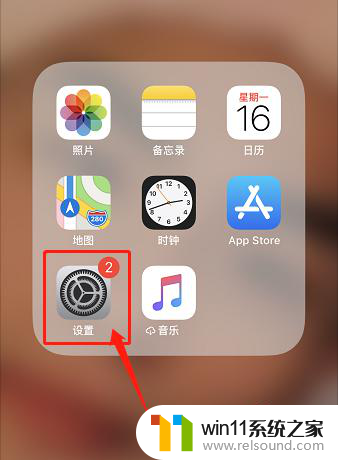
2.然后我们在手机的设置页面中,找到“声音与触感”选项。只要是有关于声音的字样,直接点进去即可。
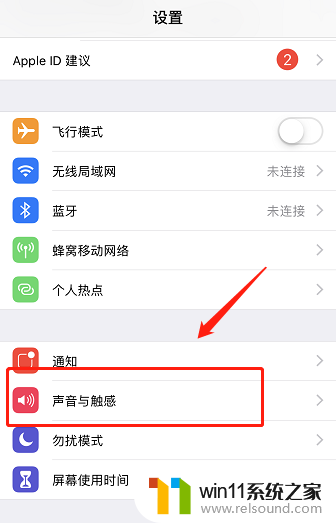
3.然后我们就会进入到声音与触感的设置页面中,我们下拉,在最下方找到“按键音”选项。
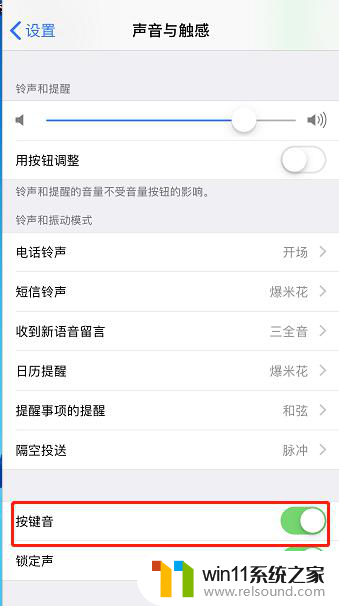
4.紧接着我们可以将“按键音”选项后的开关关闭,这样我们就成功关闭了苹果手机的键盘打字声音。
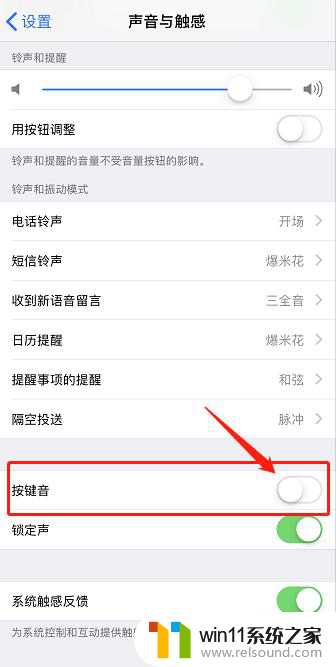
以上就是如何关闭苹果13的打字声音的全部内容,如果你遇到了相同的情况,可以参照我的方法来解决,希望对大家有所帮助。
苹果13打字声音怎么设置关闭 怎么关闭苹果手机键盘声音相关教程
- 苹果13手机微信声音怎么设置 如何在苹果手机上设置微信音量大小
- 苹果13手机没声音了如何恢复正常 苹果手机突然没有声音了怎么解决
- 关闭按键音在哪里设置 怎样关闭电脑键盘按键声音
- 苹果13镜像怎么关闭 如何在iPhone13相机中关闭照片的镜像效果
- 苹果通话声音和媒体声音怎么分开 苹果手机媒体音量和通话音量有何区别
- 苹果桌面的小圆点怎么关闭 苹果手机小圆点取消方法
- 苹果熄灭屏幕显示怎么关闭 苹果14pro如何关闭屏幕显示
- 苹果手机无法备份你的iphone怎么关闭 如何关闭苹果手机无法备份的提示
- 微信按键声音怎么关掉 微信聊天界面怎么关掉打字声音
- 苹果手机侧键不能关机 苹果11侧边按钮无法关机原因
- 英伟达新一代AI芯片过热延迟交付?公司回应称“客户还在抢”
- 全球第二大显卡制造商,要离开中国了?疑似受全球芯片短缺影响
- 国外芯片漏洞频发,国产CPU替代加速,如何保障信息安全?
- 如何有效解决CPU温度过高问题的实用方法,让你的电脑更稳定运行
- 如何下载和安装NVIDIA控制面板的详细步骤指南: 一步步教你轻松完成
- 从速度和精度角度的 FP8 vs INT8 的全面解析:哪个更适合你的应用需求?
微软资讯推荐
- 1 英伟达新一代AI芯片过热延迟交付?公司回应称“客户还在抢”
- 2 微软Win11将为开始菜单/任务栏应用添加分享功能,让你的操作更便捷!
- 3 2025年AMD移动处理器规格曝光:AI性能重点提升
- 4 高通Oryon CPU有多强?它或将改变许多行业
- 5 太强了!十多行代码直接让AMD FSR2性能暴涨2倍多,性能提升神速!
- 6 当下现役显卡推荐游戏性能排行榜(英伟达篇)!——最新英伟达显卡游戏性能排名
- 7 微软发布Win11 Beta 22635.4440预览版:重构Windows Hello,全面优化用户生物识别体验
- 8 抓紧升级Win11 微软明年正式终止对Win10的支持,Win10用户赶紧行动
- 9 聊聊英特尔与AMD各自不同的CPU整合思路及性能对比
- 10 AMD锐龙7 9800X3D处理器开盖,CCD顶部无3D缓存芯片揭秘
win10系统推荐